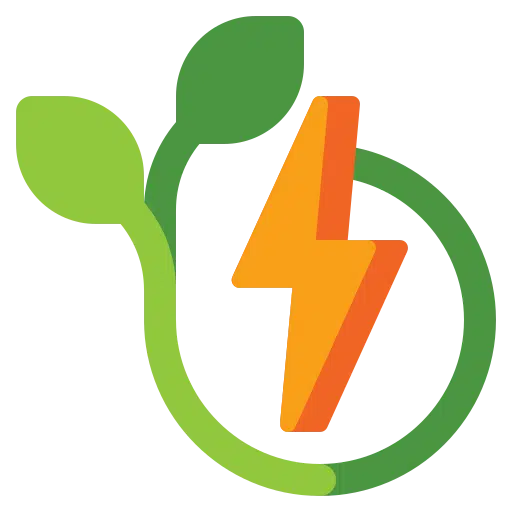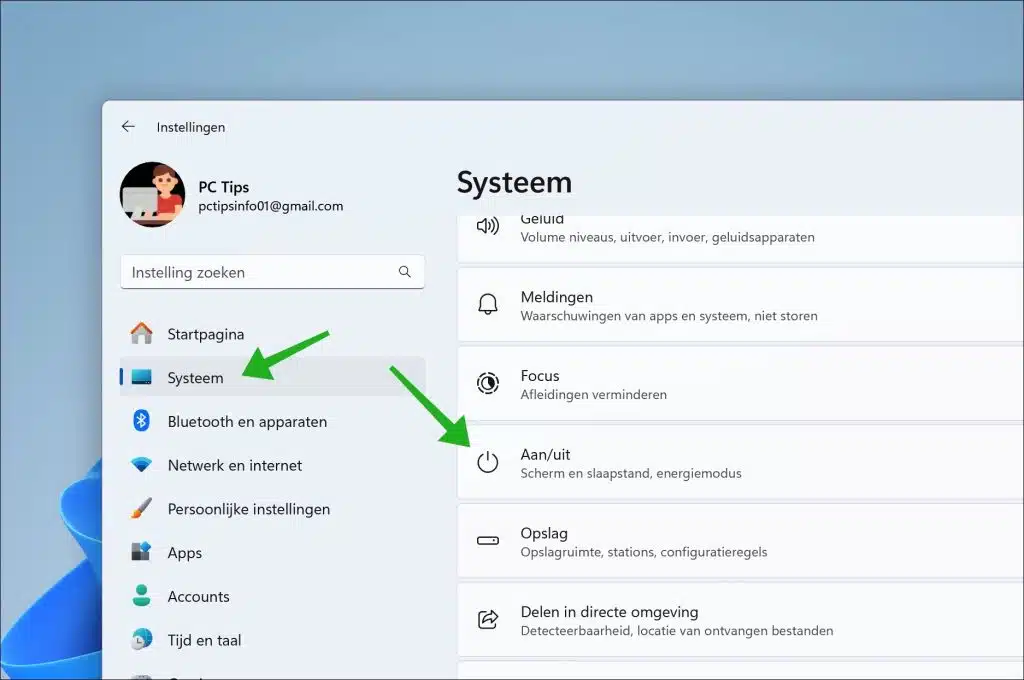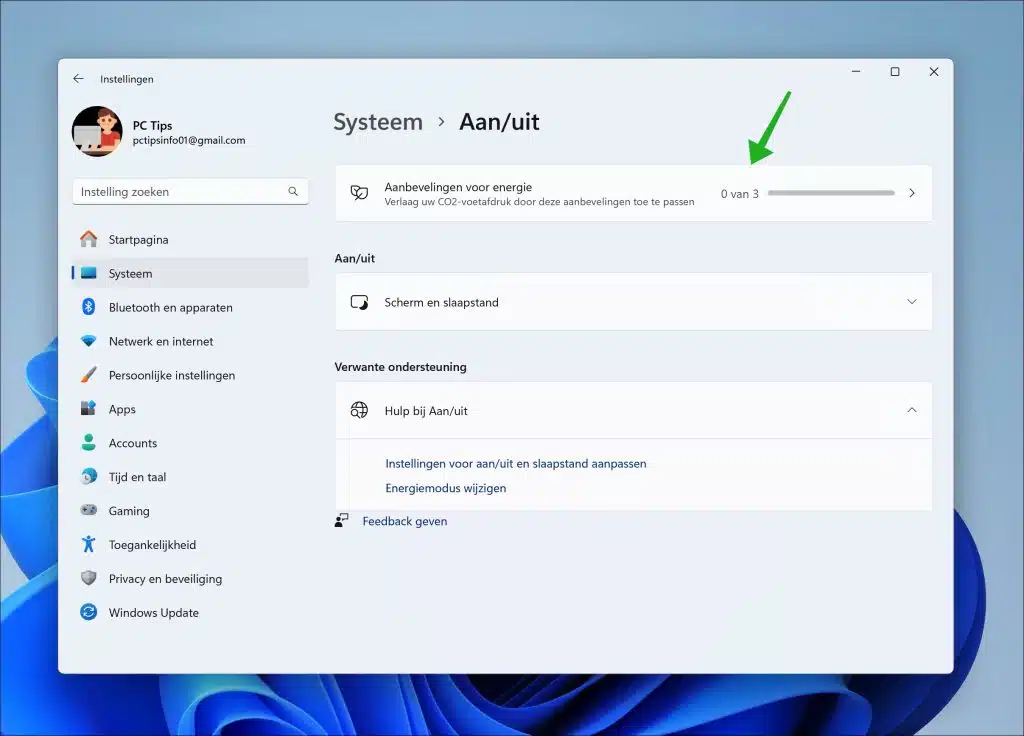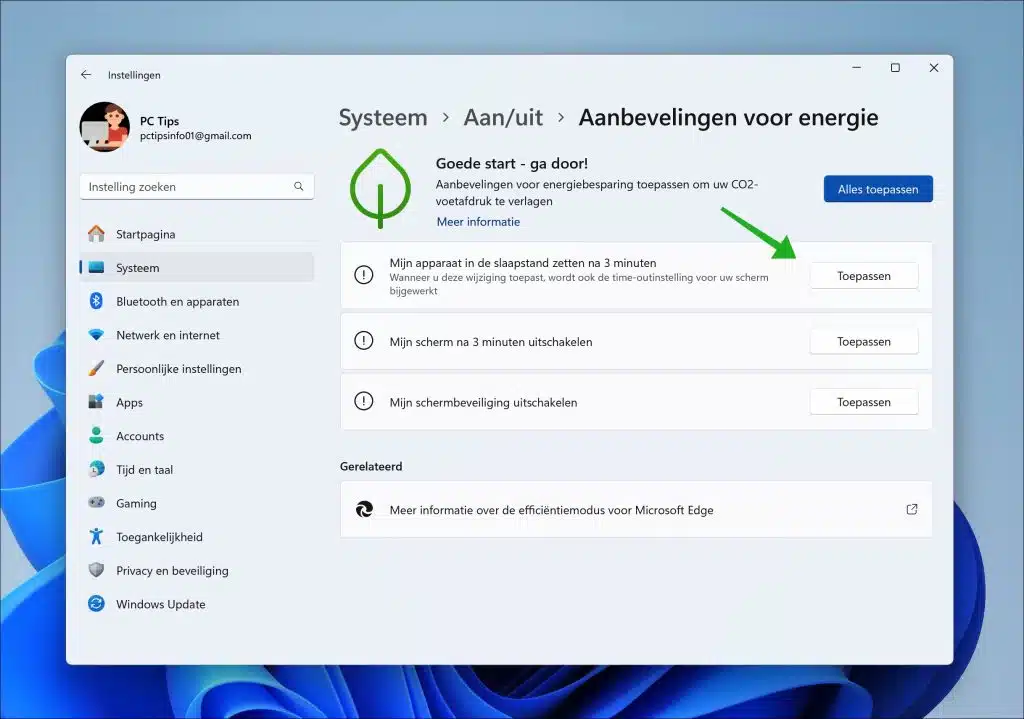En la configuración de Windows 11 encontrarás una página con recomendaciones energéticas. Estas recomendaciones le ayudarán a reducir su huella de carbono al utilizar su computadora.
Lo sepas o no, las diferentes formas en que está configurada tu computadora tienen un impacto en el medio ambiente. Por ejemplo, cuánto dura la batería antes de que sea necesario recargarla e incluso la cantidad de emisiones de carbono que se generan al producir la electricidad necesaria para alimentar su dispositivo.
Al revisar las recomendaciones energéticas, es posible que pueda reducir rápidamente su consumo de energía y hacer su parte para reducir el consumo de energía.
Recomendaciones energéticas de Windows 11
Para ver recomendaciones de energía específicas para su computadora, abra la configuración. En la configuración, haga clic en "Sistema" y luego en "Encendido/apagado".
Luego verás cuántas recomendaciones energéticas hay. Al hacer clic en él verás más información sobre qué recomendaciones energéticas están involucradas.
Para informarle y ayudarle, Microsoft ha incluido recomendaciones energéticas en Windows 11. Se trata de un conjunto de recomendaciones que Microsoft le muestra en función de las configuraciones elegidas específicas para su computadora. Esto le permite contribuir a un menor consumo y por tanto mejor para el medio ambiente.
Relacionado:
- Ajustar el modo de energía en Windows 11
- Deshabilite las aplicaciones en segundo plano en Windows 11
Las recomendaciones de energía de Windows 11 son las siguientes:
- configurar el modo de energía para una eficiencia óptima.
- ajustar el brillo de la pantalla.
- configurar el modo de suspensión y apagar la pantalla después de la inactividad.
- mejorando la duración de la batería optimizando el contenido y el brillo.
- ajusta automáticamente el brillo según la luz ambiental.
- activar el modo sueño en caso de ausencia.
- atenuar la pantalla cuando no estás mirando.
- desactivando el protector de pantalla.
- detener dispositivos USB para ahorrar energía.
Algunas funciones dependen del hardware del dispositivo. Estas siempre son recomendaciones disponibles específicamente para su dispositivo. Puede aplicar rápidamente cada recomendación haciendo clic en el botón "aplicar".
Lea más aquí información sobre recomendaciones energéticas. Espero haberte informado con esto. ¡Gracias por leer!